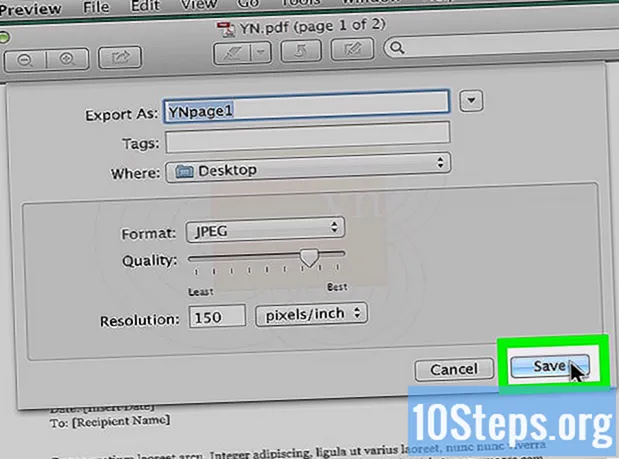Содержание
Microsoft Excel - один из наиболее широко используемых редакторов электронных таблиц, так как он предлагает достаточно функциональных возможностей, чтобы оставаться актуальным на протяжении многих лет. Одна из его функций - возможность добавлять строки на лист. Если вы находитесь в положении, когда вы понимаете, что перестали вставлять строку при создании электронной таблицы, не нужно нервничать, так как добавить строки в электронную таблицу Excel довольно просто.
меры
Метод 1 из 3: вставка линии
Найдите файл Excel, с которым нужно работать. Используя файловый браузер вашего компьютера, просматривайте папки, пока не найдете файл Excel, который хотите открыть.

Откройте файл, дважды щелкнув по нему. Excel запустится автоматически, когда вы откроете документ Excel на своем компьютере.
Выберите лист, на который вы будете вставлять линии. В левом нижнем углу таблицы есть несколько вкладок. Эти вкладки можно классифицировать как Plan1, Plan2 и т. Д. Или переименовать на любое имя по вашему выбору. Нажмите на лист, куда вы вставите линии.

Выберите строку. Сделайте это, щелкнув номер строки в левой части экрана.- Вы также можете выбрать ячейку в строке, над которой вы хотите вставить новую строку.
Щелкните правой кнопкой мыши выбранную строку. Появится контекстное меню.

Выберите «Вставить». Линия будет вставлена над выбранной вами.
Метод 2 из 3: вставка нескольких строк
Откройте файл Excel, с которым нужно работать. Найдите файл в папках вашего компьютера и дважды щелкните его, чтобы открыть.
Выберите лист, на который вы будете вставлять линии. В левом нижнем углу таблицы есть несколько вкладок. Эти вкладки можно классифицировать как Plan1, Plan2 и т. Д. Или переименовать на любое имя по вашему выбору. Нажмите на лист, куда вы вставите линии.
Выберите количество строк, которые вы хотите вставить. Чтобы вставить несколько строк, выберите строки ниже, куда вы хотите их вставить. Выберите такое же количество строк, которое хотите вставить.
- Например, если вы хотите вставить четыре новые строки, выберите четыре строки.
Щелкните правой кнопкой мыши выбранные строки. Появится контекстное меню.
Выберите «Вставить». Количество выбранных строк будет вставлено над выбранными строками.
Метод 3 из 3: вставка несмежных строк
Найдите файл Excel, над которым вам нужно работать. Используя файловый браузер вашего компьютера, просматривайте папки, пока не найдете файл, который хотите открыть.
Откройте файл. Сделайте это, дважды щелкнув по нему. Excel запустится автоматически, когда вы откроете документ Excel на своем компьютере.
Выберите лист, на который вы будете вставлять линии. В левом нижнем углу таблицы есть несколько вкладок. Эти вкладки можно классифицировать как Plan1, Plan2 и т. Д. Или переименовать на любое имя по вашему выбору. Нажмите на лист, куда вы вставите линии.
Выберите линии. Чтобы вставить несмежные строки, удерживайте клавишу CTRL и выберите несмежные строки, щелкнув левой кнопкой мыши.
Щелкните правой кнопкой мыши выбранные строки. Появится контекстное меню.
- Выберите «Вставить». Количество выбранных строк будет вставлено над выбранными строками.